
طريقة تثبيت واستخدام signal يعد تطبيق Signal من بين أكثر منصات المراسلة الفورية شيوعًا المتاحة اليوم، حيث يدعي تطبيق المراسلة أنه يقدم رسائل خاصة مع تشفير من طرف إلى طرف بالإضافة إلى ميزات عادية أخرى، كما يعد تطبيق المراسلة أيضًا بديلاً جيدًا لأولئك الذين لا يتفقون مع آخر تحديث لسياسة الخصوصية في واتس آب
وهو متاح على كل من هواتف Android و iOS وكذلك سطح المكتب ويوصي به نشطاء الخصوصية والأمن بسبب مستوى الأمان الذي يقدمه، حيث يتيح Signal إرسال الرسائل النصية وإجراء المكالمات ونقل الملفات والمستندات ومشاركة موقعك جميعًا تحت مظلة التشفير الشامل.
طريقة تثبيت واستخدام signal
التطبيق متاح على أنظمة التشغيل Android و iOS، وبخلاف واتس آب ، يتوفر تطبيق Signal Private Messenger أيضًا على iPad، ويمكن للمستخدمين أيضًا تنزيل تطبيق Signal وتثبيته على أنظمة التشغيل Windows و Linux و Mac، تمامًا مثل واتس آب.
تنزيل signal على أجهزة الأندرويد
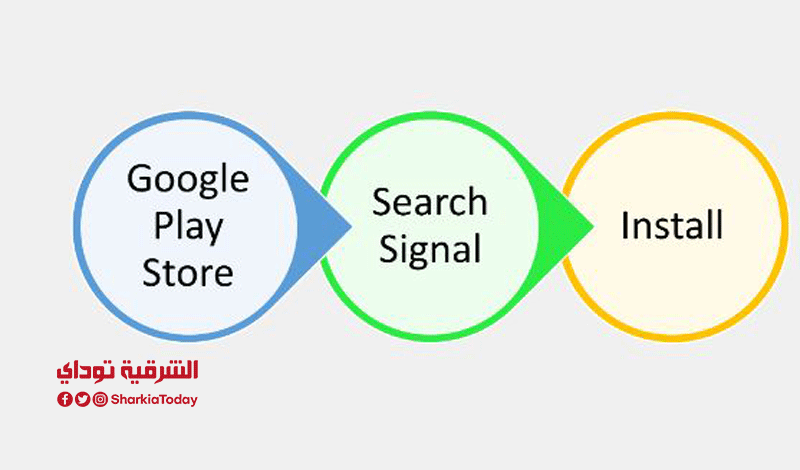
كيفية إعداد تطبيق Signal Private Messenger
- افتح تطبيق Signal على هاتفك الذكي واضغط على متابعة.
- إسمح بالأذونات اللازمة.
- أدخل رقم الهاتف الذي تريد استخدامه لتطبيق Signal وتحقق منه.
- بمجرد التحقق، أدخل اسمك وانقر فوق التالي لإنهاء الإعداد.
كيفية إرسال الرسائل باستخدام تطبيق Signal Private Messenger
- في تطبيق Signal ، انقر على أيقونة “القلم” من الركن الأيمن السفلي.
- حدد جهة اتصال، سيتم بعد ذلك فتح نافذة دردشة جديدة.
- اكتب رسالتك واضغط على زر الإرسال.
كيفية إرسال الصور ومقاطع الفيديو باستخدام تطبيق Signal
في أي نافذة دردشة ، اضغط على أيقونة “+”، هنا يمكنك الاختيار من المعرض و GIF والاتصال بالملف والموقع، اضغط على الخيار الصحيح ، حدد الملف أو الصورة أو الفيديو وأرسلها.
كيفية إجراء المكالمات باستخدام تطبيق Signal
في أي نافذة دردشة ، اضغط على أيقونة مكالمة الصوت أو الفيديو لإجراء مكالمة.
تنزيل تطبيق سيجنال Signal على نظام IOS
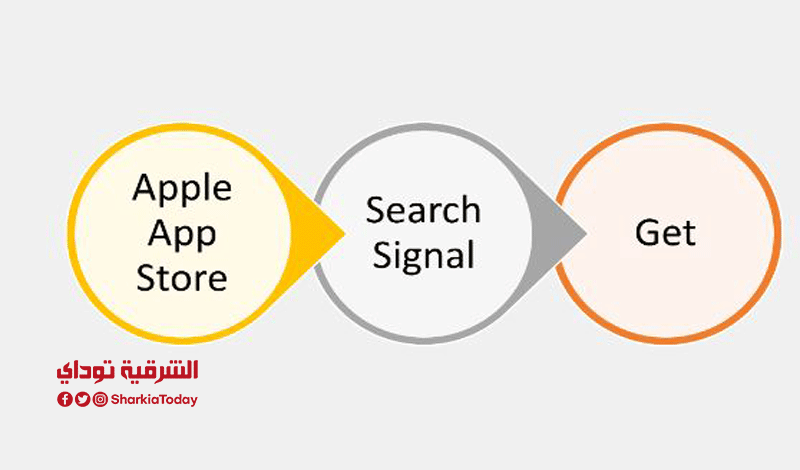
- على جهاز iOS الخاص بك، ادخل متجر التطبيقات App Store وابحث عن Signal اختر التطبيق.
- اضغط على زر الحصول على التطبيق GET ومن ثم زر التثبيت INSTALL، عند اكتمال التنزيل اضغط على زر الفتح OPEN لإطلاق التطبيق.
- قم بتسجيل وتأكيد رقم هاتفك.
- ستظهر الشاشة التالية، قم بإدخال رقم هاتفك واضغط على زر التفعيل Activate This Device.
- للتحقق من رقم هاتفك، ستصلك رسالة نصية تحوي رمزاً من 6 أرقام، وسيُطلب منك إدخال هذا الرمز، ومن ثم الضغط على زر الإدخال Submit.
- عندها سيطلب سيجنال الإذن بأن يرسل لك إشعارات، اضغط على زر الموافقة Allow.
- قم باختيار اسم وصورة الحساب.
- أدخل أية معلومات ذات صلة في هذه الخطوة ثم انقر على زر الانتهاء Finish أو تجاوز هذه الخطوة بالنقر على زر الإكمال لاحقاً Set later في أسفل الشاشة.
- قم بتحديد سيجنال كـ”التطبيق الأساسي” للرسائل النصية.
إقرأ أيضًا: بالخطوات.. طريقة نقل جميع محادثاتك من واتساب إلى Signal







